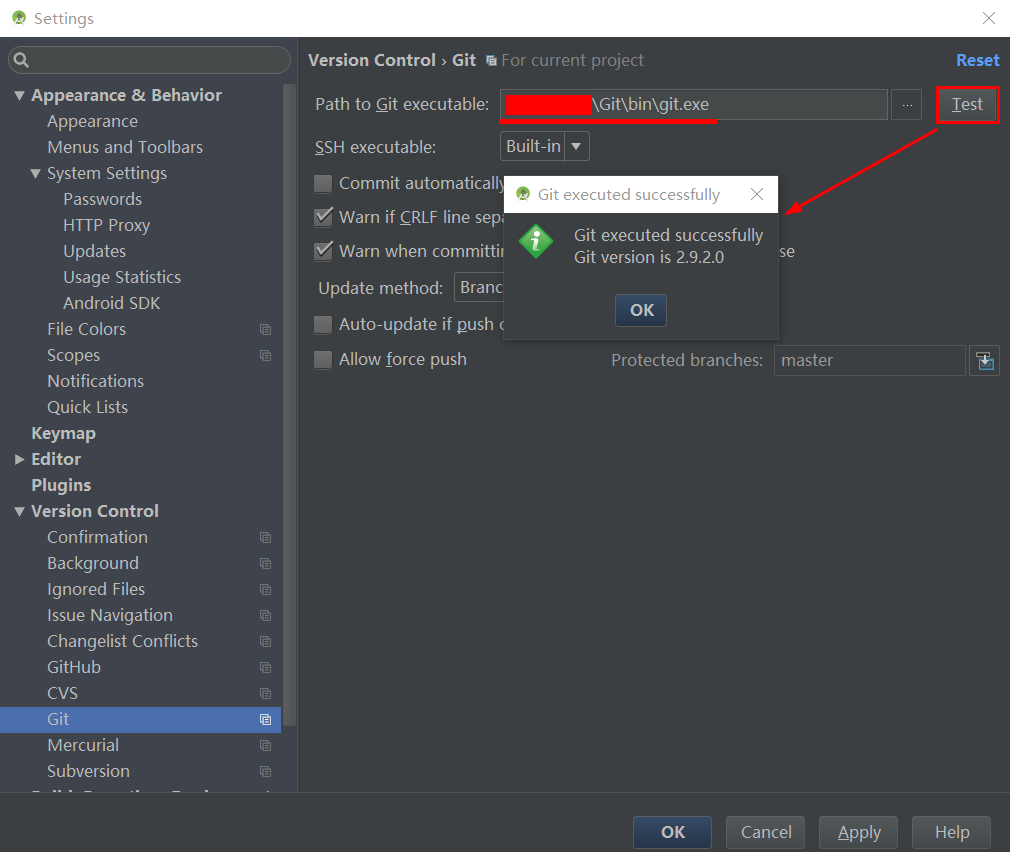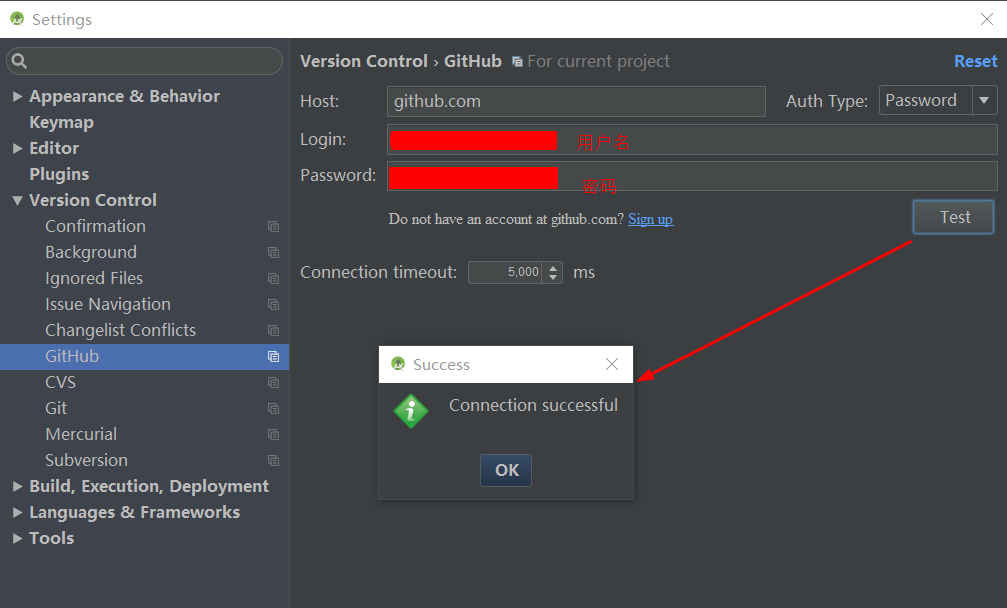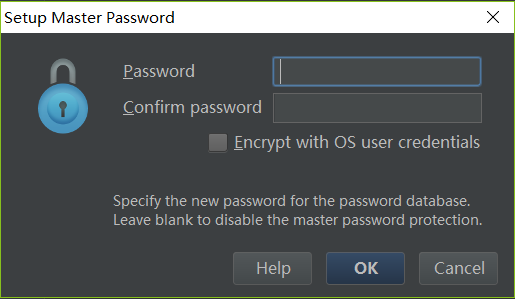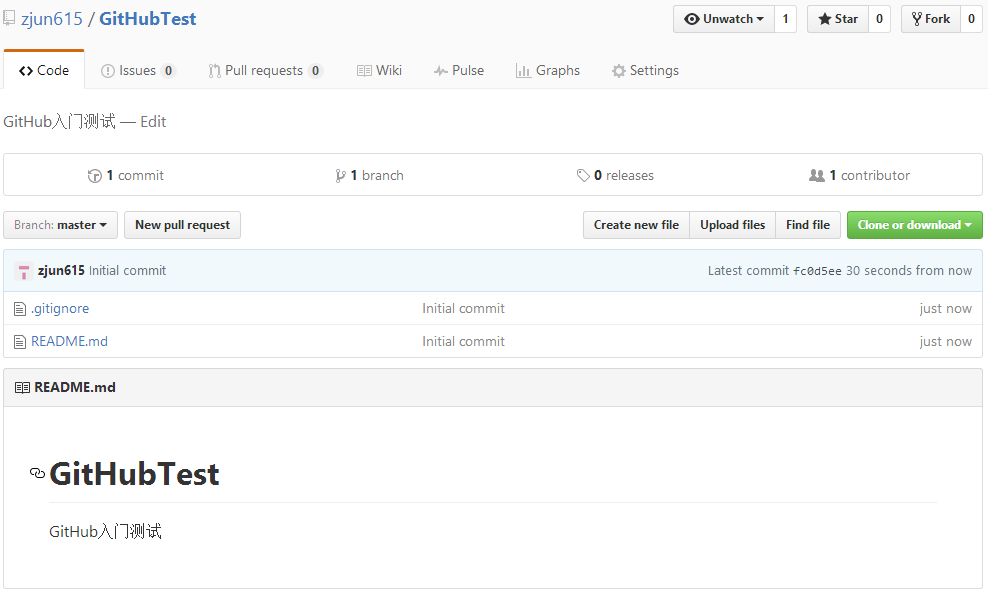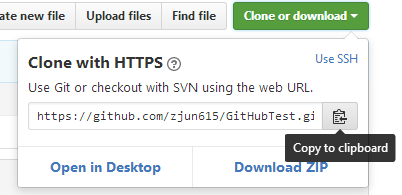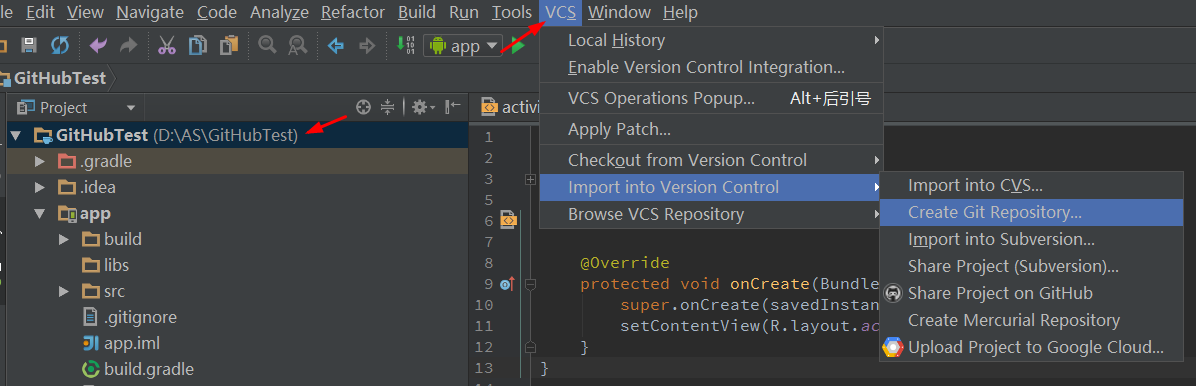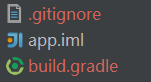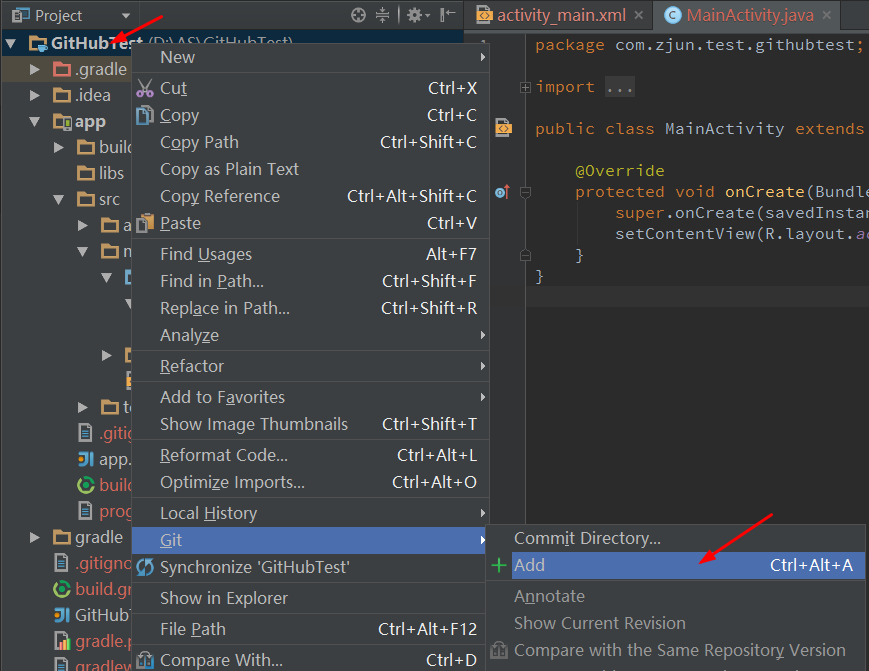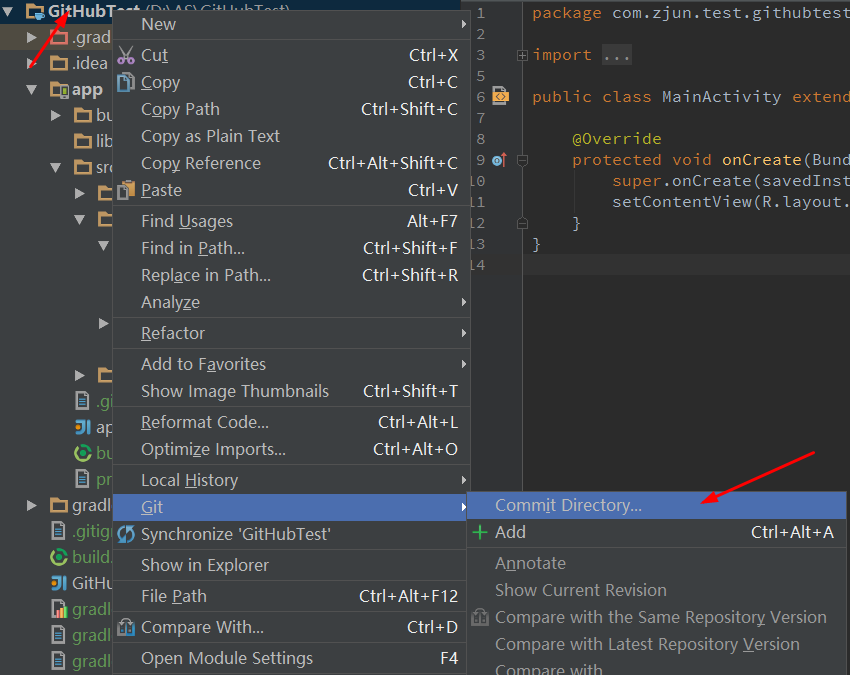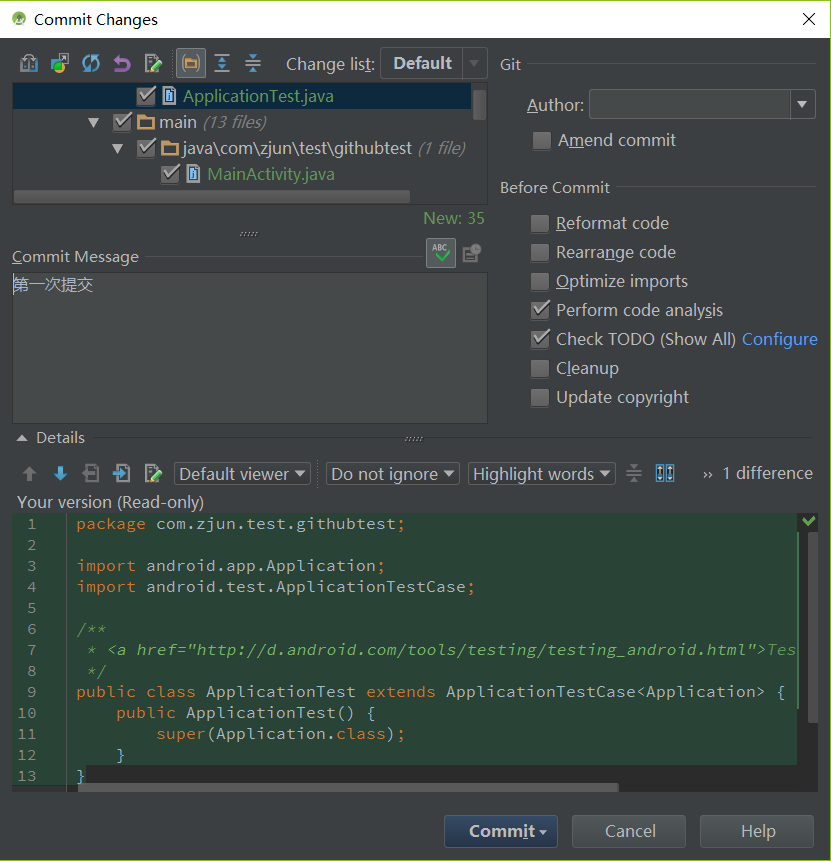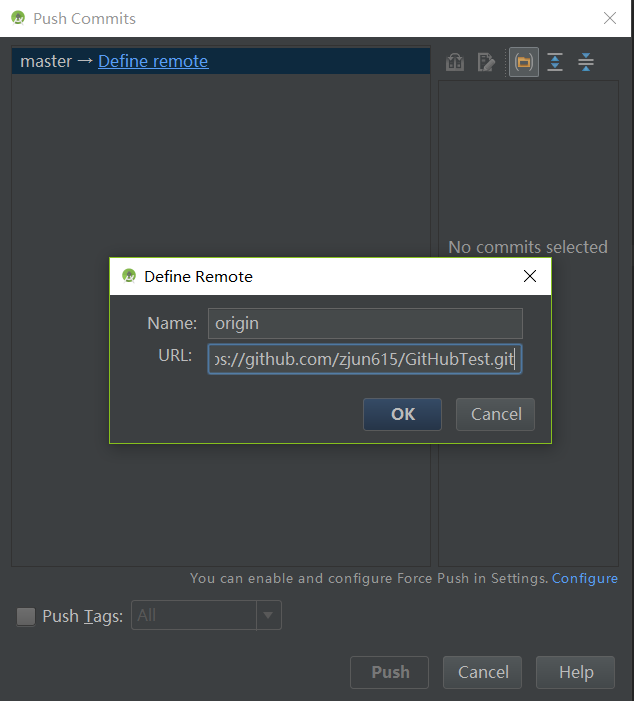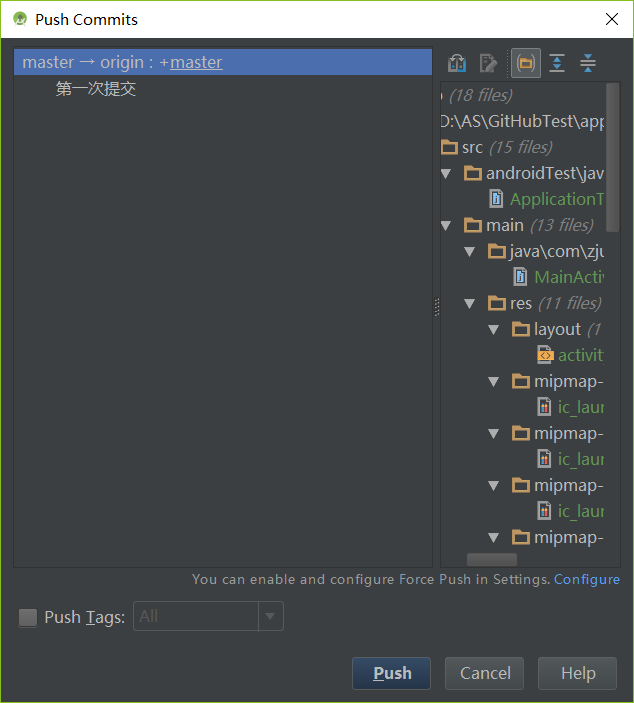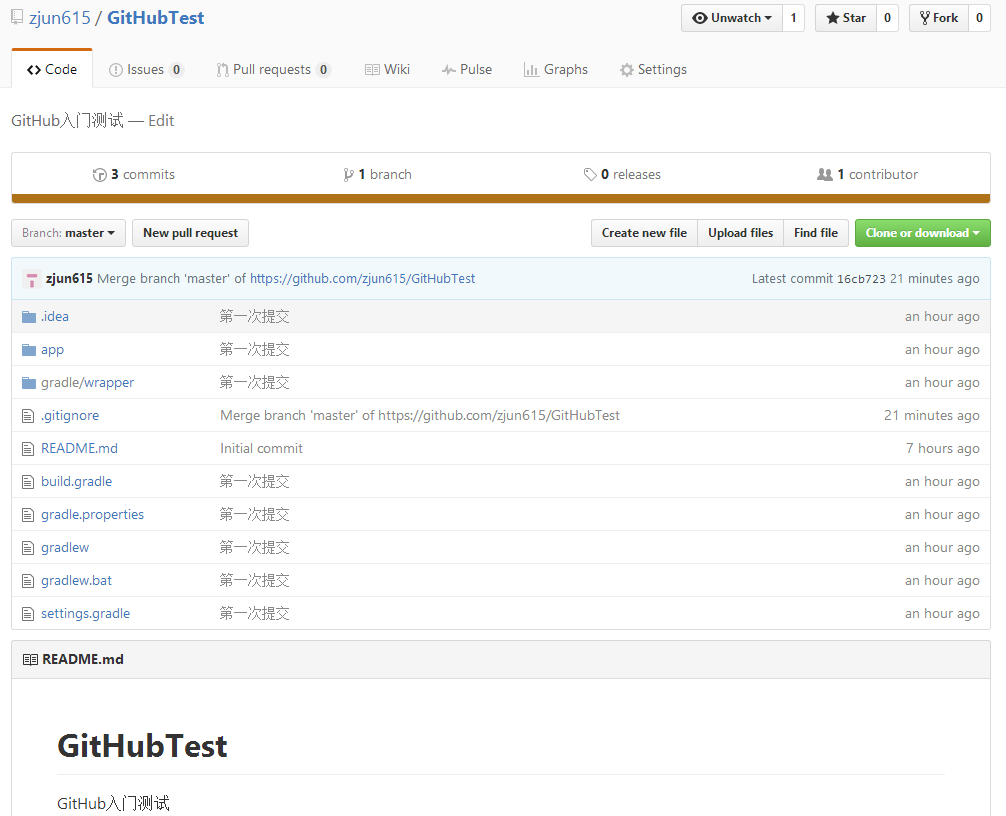AS中配置Git与GitHub
Git的配置
在Settings设置中。
Path to Git executable: 【Git安装后的路径】
然后“Test”测试一下,成功才可以。
GitHub的配置
Host: github.com
Login: 【你的github用户名】
Password: 【github登录密码】
填好后,也进行“Test”测试一下,同样成功才可以。
测试完后按确定,会提示你是否设置密码,看个人需求。
上传代码到GitHub 和 码云 流程一样
- 创建GitHub或者码云仓库
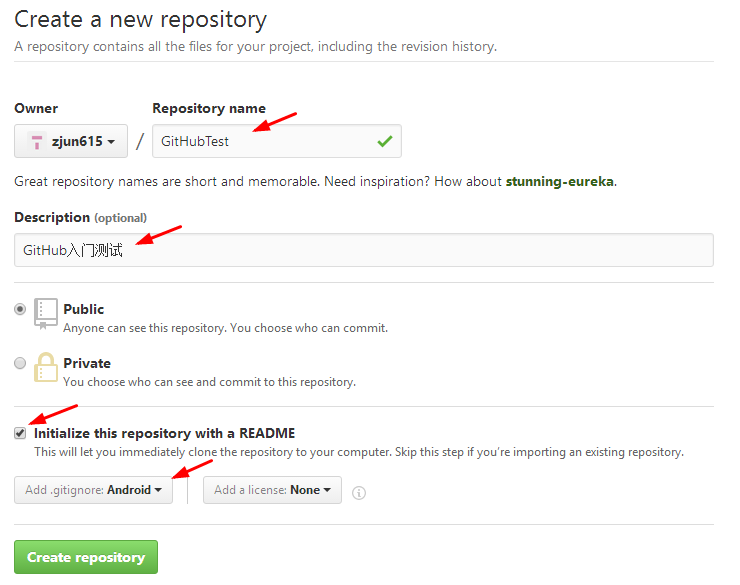
创建好后,将是这个样子,里面包括一个.gitignore忽略配置文件和一个README.md
git地址如下:
创建Git本地仓库
此时,VCS的5个图标显示出来了,且要提交的文件名都是暗红色
把工程add添加到仓库
Add后待提交的文件名是绿色
commit提交
CommitMessage:填入提交说明信息。主要用于说明你做了哪些修改。
按Commit提交即可。
注:我每次都无法提交,commit后,进度对话框走到一半就立马消失了。解决办法见下面常见问题的“无法commit”。
提交后的文件颜色是灰白色。修改过的文件时淡蓝色
push推送到GitHub 或 码云
Commit后会自动弹出Push推送窗口,点“Define remote”。
Name:默认origin
URL:就是github的网页地址,上面已提供获取方法
上面的界面操作,等同于Git Bash中使用命令:
git remote add origin https://github.com/zjun615/GitHubTest.git然后“OK”再“Push”
注:我这里的Push也会出问题,见下面的解决方法
刷新github或码云后,就能看到上传的工程文件: